Διαφήμιση
Το εργαλείο επιλογής του Photoshop είναι αρκετά ανθεκτικό και διαθέτει κάποιες σταθερές λειτουργίες AI που μπορούν να σας βοηθήσουν να κάνετε έξυπνες επιλογές, όπως την επιλογή μόνο του αντικειμένου μιας εικόνας ή μιας συγκεκριμένης περιοχής μιας φωτογραφίας. Είναι ένα από τα πολλά πράγματα που μπορείτε να κάνετε με το Photoshop.
Μπορείτε επίσης να χρησιμοποιήσετε το εργαλείο επιλογής Photoshop για να επιλέξετε όλα τα εικονοστοιχεία ενός συγκεκριμένου χρώματος στην εικόνα σας, καθιστώντας εύκολη την πραγματοποίηση ομαλών αλλαγών.
Πώς να επιλέξετε όλα τα ίδια χρώματα στο Photoshop
Με την εικόνα σας ανοικτή, κάντε κλικ στο μενού Επιλέγω > Χρωματικό εύρος.
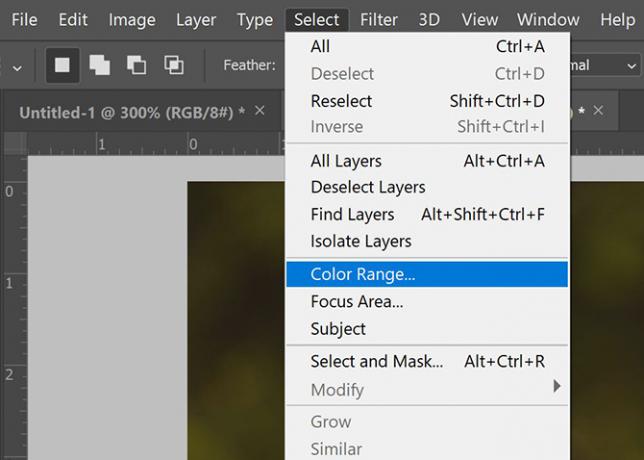
Στο πλαίσιο που ανοίγει, έχετε δύο τρόπους για να επιλέξετε χρώματα. Μπορείτε να χρησιμοποιήσετε το εργαλείο σταγονόμετρου για να επιλέξετε μόνο ένα χρώμα. Αυτό σημαίνει ότι μπορείτε να κάνετε κλικ κάπου οπουδήποτε στην εικόνα και το Photoshop θα επιλέξει αυτόματα όλα τα ίδια χρώματα σε αυτό το ακριβές pixel.
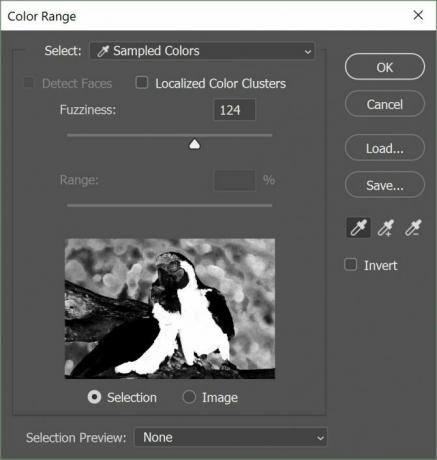
Αν θέλετε λίγο περισσότερη απόχρωση, κάντε κλικ στο εργαλείο σταγονόμετρου με σύμβολο συν δίπλα του. Αυτό θα σας επιτρέψει να κάνετε πολλαπλές επιλογές. Αυτό σημαίνει ότι μπορείτε να επιλέξετε, για παράδειγμα, όλες τις αποχρώσεις του κίτρινου σε μία εικόνα. Ή αν θέλετε, μπορείτε να επιλέξετε περισσότερα από ένα χρώματα.
Αν διαπιστώσετε ότι συμπεριελήφθη ένα χρώμα ή σκιά που δεν θέλετε να επιλέξετε, κάντε κλικ στο εργαλείο Σταγονόμετρο με το σύμβολο μείον δίπλα του και κάντε κλικ σε αυτό που θέλετε να καταργήσετε από την επιλογή σας.
Μπορείτε να βελτιώσετε την επιλογή σας σύροντας το ρυθμιστικό κάτω Ασάφεια. Όσο πιο αριστερά είναι ο ολισθητήρας, τόσο πιο συγκεκριμένη θα είναι η επιλογή σας. Η πιο δεξιά, το Photoshop θα επιτρέψει σε άλλα παρόμοια χρώματα να κάνουν τον τρόπο τους στην επιλογή σας.
Πώς να δείτε τι έχετε επιλέξει
Στο παράθυρο διαλόγου Χρώμα χρώματος, έχετε μερικές επιλογές για το πώς μπορείτε να προβάλετε την εικόνα σας. Στο ίδιο το παράθυρο διαλόγου, Επιλεγμένο θα εμφανίσει μια πολική ασπρόμαυρη μικρογραφία.
Οτιδήποτε επιλέγετε, θα εμφανίζεται με λευκό χρώμα, ενώ η υπόλοιπη εικόνα θα είναι μαύρη. Αν επιλέξετε Εικόνα, θα δείτε απλώς μια μικρογραφία της φωτογραφίας ή του σχεδίου σας, η οποία δεν βοηθά πολύ όταν χρησιμοποιείτε το εργαλείο.
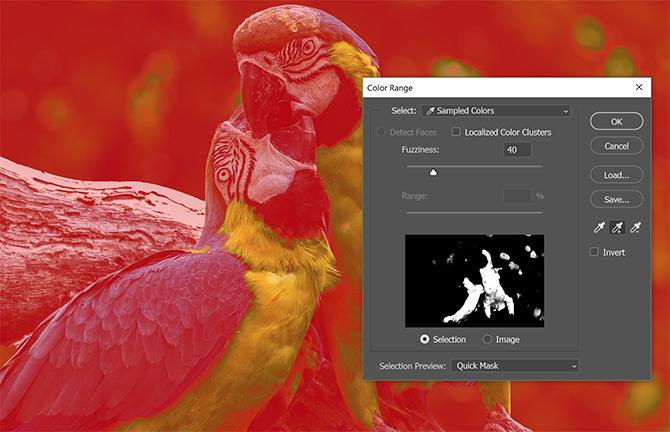
Μπορείτε επίσης να κάνετε προεπισκόπηση της επιλογής σας στην πραγματική εικόνα σας, η οποία μπορεί να είναι πολύ χρήσιμη με μια ιδιαίτερα λεπτομερή εικόνα. Επιλέξτε τέσσερις επιλογές από το Προεπισκόπηση προεπισκόπησης πτυσώμενο μενού:
- Κλίμακα του γκρι: Αυτό μοιάζει με τη μικρογραφία στο παράθυρο διαλόγου.
- Μαύρο ματ: Η όλη εικόνα μαυρίζει, με εξαίρεση την επιλογή σας, η οποία εμφανίζεται στο αρχικό της χρώμα.
- Λευκό ματ: Η όλη εικόνα είναι λευκή, με εξαίρεση την επιλογή σας, η οποία εμφανίζεται στο αρχικό της χρώμα.
- Γρήγορη μάσκα: Η εικόνα έχει μια κόκκινη μάσκα του Photoshop που την καλύπτει, με εξαίρεση την επιλογή σας, η οποία εμφανίζεται στο αρχικό της χρώμα.
Πώς να επεξεργαστείτε την επιλογή χρώματος περαιτέρω
Μόλις κάνετε την επιλογή σας και μπορείτε να δείτε τα "μυρμήγκια" που αντιπροσωπεύουν την επιλογή σας, μπορείτε να αλλάξετε το χρώμα με διάφορους τρόπους, τα περισσότερα από τα οποία μπορούν να βρεθούν στο μενού κάτω από Εικόνα > Προσαρμογές. Μερικά παραδείγματα που αξίζει να εξεταστούν περιλαμβάνουν:
- Για μια ομαλή αλλαγή, μπορείτε να αλλάξετε τις αποχρώσεις της εικόνας πηγαίνοντας στο Εικόνα > Προσαρμογές > Ισορροπία χρωμάτων.
- Μπορείτε να αλλάξετε την επιλογή σας σε ασπρόμαυρη μορφή πηγαίνοντας στο Εικόνα > Προσαρμογές > Μαύρο και άσπρο.
- Μπορείτε να αλλάξετε την απόχρωση και τον κορεσμό πηγαίνοντας στο Εικόνα > Προσαρμογές > Απόχρωση / Κορεσμός.
- Μπορείτε να αλλάξετε τη φωτεινότητα ή την αντίθεση της επιλογής πηγαίνοντας στο Εικόνα > Προσαρμογές > Αντίθεση φωτεινότητας.
Αυτό δεν είναι σε καμία περίπτωση μια ολοκληρωμένη λίστα με όλα τα εργαλεία προσαρμογής που θα μπορούσατε να χρησιμοποιήσετε για να κάνετε αλλαγές στην εικόνα σας, αλλά αλλά απλά μια επιλογή από μερικά από τα εργαλεία που καθιστούν εύκολη την πραγματοποίηση ομαλών αλλαγών που είναι χρήσιμες κατά την εκτέλεση εργασιών σαν αλλάζοντας το χρώμα των ματιών ή των μαλλιών, ή να λαμπρύνετε τις επιλογές στην εικόνα σας. Για να κάνετε ακόμη περισσότερα με τα χρώματα, ελέγξτε έξω πώς να δημιουργήσετε μια προσαρμοσμένη παλέτα χρωμάτων στο Photoshop ή εφαρμογές για να βρείτε τα καλύτερα σχέδια χρωμάτων 5 Εφαρμογές για να βρείτε τα καλύτερα σχέδια χρωμάτων, τις αντιστοιχίες και τις παλέτεςΤο χρώμα είναι γύρω μας, αλλά δεν μπορούν όλοι να το ταιριάζουν καλά. Εδώ είναι μερικές εφαρμογές για να επιλέξετε σχέδια χρωμάτων και παλέτες για οποιαδήποτε ανάγκη. Διαβάστε περισσότερα .
Σε αυτό το παράδειγμα, το αριστερό μισό της εικόνας έχει φωτιστεί και η ισορροπία του χρώματος έχει αλλάξει. Το δεξιό μισό της εικόνας παραμένει το ίδιο:

Αν ψάχνετε για περισσότερους τρόπους για να κάνετε ακριβείς επιλογές στο Photoshop, το Βελτιώστε το Εργαλείο Edge Πώς να χρησιμοποιήσετε το Εργαλείο επεξεργασίας Edge του Photoshop για τέλειες επιλογέςΕάν θέλετε να κάνετε τέλειες επιλογές στο Photoshop, το εργαλείο επεξεργασίας Edge Edge είναι ο φίλος σας. Θα σας δείξουμε πώς να χρησιμοποιήσετε το εργαλείο επεξεργασίας Edge του Photoshop. Διαβάστε περισσότερα είναι μια εξαιρετική επιλογή για την απλοποίηση της διαδικασίας σύνταξης επιλογών.
Και για να αγγίξετε τις φωτογραφίες σας επαγγελματικά, δοκιμάστε τις δωρεάν πινέλα Photoshop και μάθε πώς να δημιουργήσετε υφές στο Photoshop Πώς να δημιουργήσετε υφές στο Photoshop CCΔείτε πώς μπορείτε να δημιουργήσετε μια υφή στο Photoshop CC και πώς να εφαρμόσετε αυτή την υφή σε μια άλλη εικόνα. Διαβάστε περισσότερα .
Image Credit: Yaruta / Depositphotos
Η Nancy είναι συγγραφέας και συντάκτης που ζει στην Ουάσιγκτον. Ήταν προηγουμένως συντάκτης της Μέσης Ανατολής στο The Next Web και επί του παρόντος εργάζεται σε think-tank με βάση το DC σχετικά με την επικοινωνία και την κοινωνική προβολή των μέσων ενημέρωσης.

